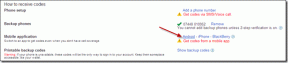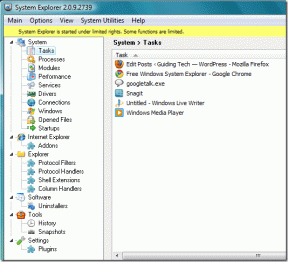6 najboljših načinov za odpravo napake Račun ni v tej trgovini v App Store za iPhone
Miscellanea / / May 26, 2023
App Store je edini zanesljiv vir za prenos aplikacij in iger na vaš iPhone. Zato je lahko razburljivo, ko App Store ne deluje po pričakovanjih in povzroča nenavadne napake. Ena taka napaka, na katero lahko naletite med uporabo App Store, je »Račun ni v tej trgovini«, ki označuje, da vaš račun ni veljaven za uporabo v navedeni državi.

Običajno se napaka »Račun ni v tej trgovini« pojavi, ko preklopite na drugo državo ali regijo. Vendar pa so za tem lahko tudi drugi dejavniki. V vsakem primeru bi uporaba naslednjih nasvetov morala pomagati odpraviti napako »Računa ni v tej trgovini« v hipu. Torej, poglejmo.
1. Znova zaženite vaš iPhone
Ponovni zagon iPhona je učinkovit način za odpravljanje nenavadnih napak, ki se pojavljajo. Če je napako »Računa ni v tej trgovini« povzročil nepravilno delujoč proces v ozadju ali začasna napaka, bi moral ponovni zagon iPhona pomagati.
Za iPhone X ali novejše modele pritisnite in držite gumb Sleep/Wake skupaj z enim od gumbov za glasnost, nato pa uporabite drsnik za izklop vašega iPhone-a. Na starejših telefonih iPhone pritisnite in držite gumb Sleep/Wake, dokler se ne prikaže drsnik, in ga uporabite za izklop vašega iPhone-a.

Počakajte, da se vaš iPhone popolnoma izklopi. Nato pritisnite in držite gumb Sleep/Wake, dokler se ne prikaže logotip Apple, da vklopite vaš iPhone.
2. Izberite pravo državo ali regijo v App Store
App Store lahko prikaže sporočilo o napaki »Računa ni v tej trgovini«, če država ali regija, ki ste jo nastavili, ni pravilna. Tukaj je opisano, kako spremenite nastavljeno državo ali regijo v App Store.
Korak 1: Odprite App Store na vašem iPhoneu.
2. korak: Tapnite ikono svojega profila v zgornjem desnem kotu in nato tapnite svoje ime na vrhu.
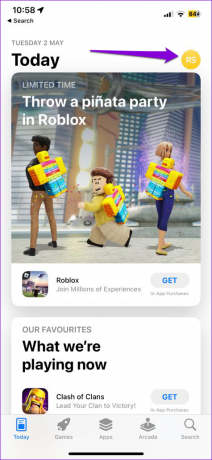
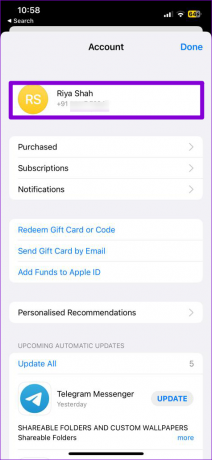
3. korak: Tapnite Država/regija.

4. korak: Tapnite možnost »Spremeni državo ali regijo« in na naslednjem zaslonu izberite svojo državo.
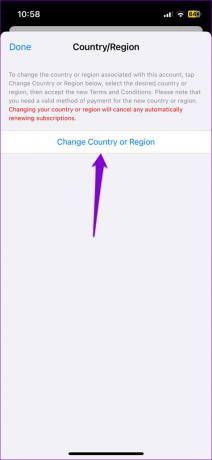

5. korak: Tapnite Strinjam se v zgornjem desnem kotu in znova izberite Strinjam se za potrditev.
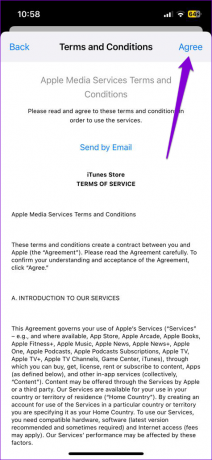
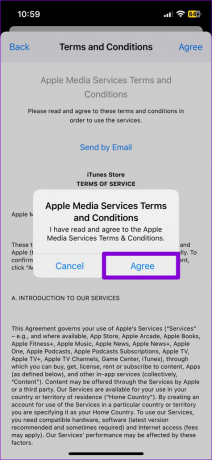
Po tem znova zaženite App Store in preverite, ali se napaka še vedno pojavlja.
3. Odjavite se in se vrnite v App Store
Odjava in ponovni vstop v App Store osveži povezavo aplikacije s strežniki. To lahko pomaga rešiti morebitne težave s preverjanjem pristnosti, ki so morda povzročile napako »Računa ni v tej trgovini« na iPhoneu.
Če se želite odjaviti iz App Store, uporabite ta postopek:
Korak 1: Odprite App Store na vašem iPhoneu.
2. korak: Dotaknite se ikone svojega profila v zgornjem desnem kotu in se nato pomaknite navzdol do konca strani, da izberete Odjava.
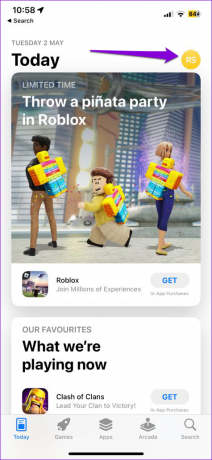

Znova odprite App Store na vašem iPhoneu, tapnite ikono profila v zgornjem desnem kotu in se znova prijavite s svojimi poverilnicami Apple ID.

4. Omogoči samodejni datum in čas
Drug razlog, zakaj lahko vaš iPhone prikaže napako »Računa ni v tej trgovini«, je posledica napačen datum ali čas. Da bi se izognili kakršnim koli neskladjem, lahko svoj iPhone konfigurirate tako, da uporablja datum in čas, ki ga posreduje omrežje. Evo, kako to storiti.
Korak 1: Odprite aplikacijo Nastavitve in tapnite Splošno.

2. korak: Dotaknite se Datum in čas.

3. korak: Vklopite stikalo poleg Nastavi samodejno.

5. Onemogoči omejitve vsebine in zasebnosti
Funkcija Screen Time na vašem iPhone vam omogoča aplikacijam nalagajo različne omejitve glede vsebine in zasebnosti. Vendar pa vam lahko ta funkcija včasih prepreči dostop do določenih aplikacij in iger v App Store in sproži nenavadne napake. Poskusite lahko izklopiti omejitve vsebine in zasebnosti v iPhonu, da vidite, ali to pomaga.
Korak 1: Odprite aplikacijo Nastavitve in tapnite Čas zaslona.

2. korak: Dotaknite se »Omejitve vsebine in zasebnosti« in onemogočite stikalo na vrhu naslednjega zaslona.


6. Namestite posodobitve za iOS
Novejše izdaje iOS običajno prinašajo številne popravke napak in izboljšave za vaš iPhone. Zato je vedno dobro namestiti te posodobitve takoj, ko so na voljo, če se želite izogniti takim težavam in napakam.
Če želite preveriti čakajoče posodobitve za iOS, odprite aplikacijo Nastavitve in tapnite Splošno. Tapnite Posodobitev programske opreme, da preverite in namestite čakajoče posodobitve za iOS. Po tem preverite, ali lahko dostopate do App Store brez napak.


Obnovite dostop do App Store
Napake, kot je »Račun ni v tej trgovini«, vam lahko preprečijo odkrivanje, prenos ali posodabljanje aplikacij na vašem iPhoneu. Upajmo, da temu ni več tako in da vam je eden od zgornjih popravkov pomagal odpraviti napako na vašem iPhoneu.
Nazadnje posodobljeno 2. maja 2023
Zgornji članek lahko vsebuje pridružene povezave, ki pomagajo pri podpori Guiding Tech. Vendar to ne vpliva na našo uredniško integriteto. Vsebina ostaja nepristranska in verodostojna.
Napisal
Pankil Šah
Pankil je po poklicu gradbeni inženir, ki je svojo pot začel kot pisec pri EOTO.tech. Pred kratkim se je pridružil Guiding Tech kot samostojni pisec, da bi pokrival navodila, razlage, vodnike za nakup, nasvete in trike za Android, iOS, Windows in splet.